إدارة الأقراص والتحكم بالأقسام.
جدول المحتويات
يفضل العديد من الأشخاص استخدام أداة مساعدة مستقلة لإدارة الأقراص بدلاً من Windows Disk Manager لتغيير حجم الأقسام ونقلها وتهيئة الأقراص والمهام الهامة الأخرى. إذا كنت أحد هؤلاء الأشخاص، فإننا ننصحك بتجربة برنامج AOMEI Partition Assistant SE.
ما هو برنامج AOMEI Partition Assistant SE
إنه عبارة عن أداة مجانية لإدارة الأقراص مع مجموعة متكاملة من الميزات والتي يمكن استخدامها شخصياً أو تجارياً، مما يجعل منه أداة رائعة للشركات المنزلية والصغيرة. يتيح لك برنامج AOMEI القدرة على إنشاء الأقسام وتحويلها وإخفائها وتنسيقها وحذفها ومسحها وتغيير حجمها ونسخها وتقسيمها ودمجها ونقلها، بما في ذلك تغيير الأقسام الموجودة دون أن تخسر أياً من البيانات الموجودة ودون أن يتعرض أي منها للتلف، يمكنك تغيير الأقسام على محركات الأقراص الثابتة ومحركات الأقراص المحمولة وأجهزة التخزين المماثلة. وهو يعمل في أنظمة التشغيل Windows 2000 و XP و Vista و 7، بإصداري 32 بت و 64 بت.
تتمتع هذه الأداة مجانية الشاملة بواجهة مريحة وسهلة الاستخدام، يمكن للأشخاص التحكم في الأقراص الثابتة والأقسام الخاصة بهم من خلال الميزات المساعدة كالمعالجات السحرية وأداة التقسيم، كما يوفر لك القدرة على إنشاء وسائط قابلة للتمهيد، وتحويل الملفات من FAT32 إلى NTFS، وما إلى ذلك.
هل يعتبر برنامج AOMEI Partition Assistant SE آمن للاستخدام
برنامج AOMEI هو أداة تقسيم آمن للاستخدام على جميع أجهزة الكمبيوتر. ومع أن مطورو البرنامج يتأكدون بشكل مستمر من أن المستخدمين لم يفقدوا أي بيانات أو معلومات مهمة، إلا أنهم لا يزالون ينصحون المستخدمين بنسخ ملفاتهم احتياطياً تحسباً لمنع أي فقدان محتمل للبيانات. يمكنك استخدام برنامج AOMEI Backupper المجاني لضمان أمان الجهاز. وعلى اعتبار أن برامج تقسيم AOMEI ليست مفتوحة المصدر، فإن الأشخاص الذين يقومون بتثبيت أدوات AOMEI يضمنون الحصول على منصة آمنة للتعامل مع أجهزتهم.
كيف أستخدم برنامج AOMEI Partition Assistant SE
بعد تنزيل برنامج AOMEI PA Standard وتشغيله، قم باختيار اللغة العربية لبدء التثبيت، اضغط على زر (التثبيت الآن). بمجرد الانتهاء من التثبيت اضغط على زر (استمتع الآن) لبدء التشغيل. يوجد شريط أوامر على طول الجزء العلوي من واجهة المستخدم الجذابة والذي يتضمن خيارات: (مسح القرص، تخصيص المساحة، القسم الآمن، الترقية، وغيرها).
يوجد أيضاً ثلاثة أقسام أسفل شريط الأوامر. حيث تنقسم اللوحة في القسم الأيمن من الشاشة إلى جزأين: (المعالجات وعمليات التقسيم). بجانب العمود الأيسر، يمكنك العثور على معلومات قرص النظام: (مساحة القرص، والأسماء، وما إلى ذلك). عند تحديد قسم معين من الجزء العلوي من الجانب الأيمن، ستبرز المنطقة السفلية الجزء المقابل.
عندما تقوم باختيار قسم معين، انتقل إما إلى شريط الرموز أو لوحة العمليات لاختيار الأمر: (معالج استرداد القسم أو (دمج الأقسام أو ترحيل نظام التشغيل إلى SSD، إلخ). توفر واجهة المستخدم البسيطة عدة طرق مختلفة لتحقيق التوجيهات. إذا قمت بالنقر فوق (تغيير الحجم / نقل القسم)، يمكنك تغيير الحجم عن طريق سحب الشريط وإفلاته أو عن طريق إدخال حجم القسم المفضل.
في حال تم إنشاء مساحة خالية، فبإمكانك عرض عدد الغيغابايت الموجودة داخل القسم المسمى: (غير مخصص). لإنشاء أداة مساعدة، انقر بزر الماوس الأيمن على القسم وانتقل إلى (إنشاء قسم). سيطالبك البرنامج بتحديد (حرف محرك الأقراص). كما يمكنك الاحتفاظ بالإعدادات الافتراضية بالضغط على (موافق).
وعند البدء بتنفيذ العملية، ستصبح الرموز الموجودة في شريط الأوامر قابلة للوصول: (تطبيق أو تجاهل أو تراجع أو إعادة). لعرض سجل الإجراءات المتخذة وإدارة العمليات، انقر فوق (تطبيق). راجع العمليات المسجلة في النافذة التي تظهر. إذا كنت توافق على المتطلبات، فاضغط على (تنفيذ) لبدء التنفيذ. في الغالب ستحتاج إلى إعادة التشغيل لتحديث النظام.
ما هي مميزات برنامج AOMEI Partition Assistant SE
- يمنح Aomei Partition Assistant المستخدمين القدرة على فصل محركات الأقراص الخاصة بهم إلى أقسام مختلفة وإدارتها لاحقاً بشكل فعال.
- يتضمن ثلاثة معالجات - Extend Partition Wizard و Partition Copy Wizard و Disk Copy Wizard. سيرشدك كل معالج خلال الخطوات للوصول إلى ما تريد تحقيقه.
- يمكنك من خلال برنامج Aomei Partition Assistant تغيير حجم القسم ونقل الأقسام أو نسخها دون خوف من فقدان بياناتك.
- يتيح لك القدرة على التحقق من حالة القسم لمعرفة مقدار المساحة المستخدمة، بالإضافة إلى مجموعة أخرى من الإحصائيات المفيدة.
- يتمتع البرنامج أيضاً بميزة فريدة ومفيدة، وهي القدرة على إخفاء الأقسام تماماً.
- يوفر للمستخدمين القدرة على إدارة تفاصيل محركات الأقراص الثابتة الخاصة بهم بسهولة. يشتمل نظام القرص الديناميكي على أدوات قوية: منشئ Windows To Go.
تشغيل برنامج AOMEI Partition Assistant SE
يمكن تحميل ملف تثبيت البرنامج مجاناً وبآخر إصدار من خلال الرابط ومن تثبيته بسهولة على جهاز الكمبيوتر الخاص بك، وبدء العمل والاستفادة من جميع خيارات البرنامج.
صور من البرنامج:
مراجعة برنامج AOMEI Partition Assistant SE
الإيجابيات
- سهل التحميل والاستخدام.
- تقسيم ونسخ وحذف الأقسام.
- يشمل المعالج ودليل المساعدة.
- مجاني.
السلبيات
- لا يوجد دعم لأقسام أنظمة التشغيل الأخرى.
- معقد للاستخدام في البداية للمبتدئين.
AOMEI Partition Assistant SE هو برنامج مميز يتيح للأشخاص إمكانية التحكم بكافة تفاصيل محركات الأقراص الثابتة الخاصة بهم بسهولة. كما يشتمل نظام القرص الديناميكي على ميزات فريدة مثل منشئ Windows To Go. من خلال واجهة سهلة الاستخدام وأدلة يمكن الوصول إليها خطوة بخطوة، يقدم البرنامج المجاني المساعدة في حل مشكلات التقسيم.
تطبيق AOMEI Partition Assistant SE من تطوير AOMEI Tech Co., Ltd. الإصدار 10.9.1, متوفر للتنزيل للكمبيوتر بنظام ويندوز.
رابط تحميل AOMEI Partition Assistant SE
التحميل برابط مباشر, صيغة الملف: EXE

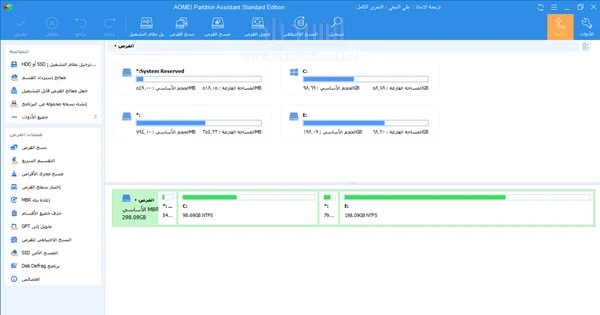
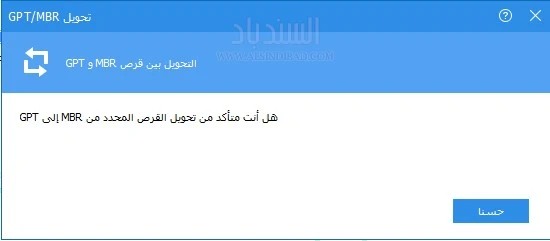
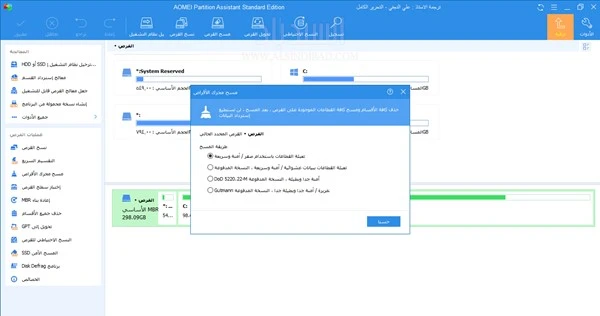
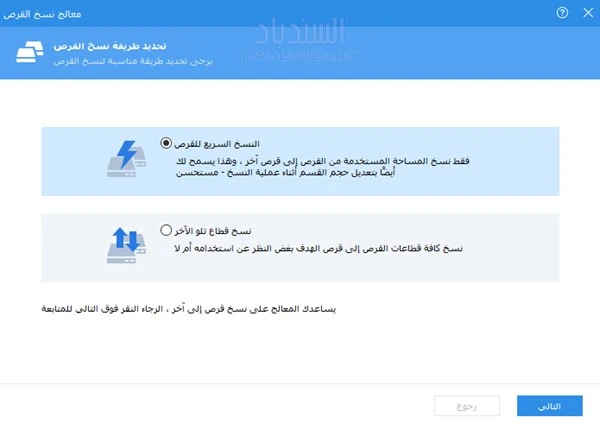
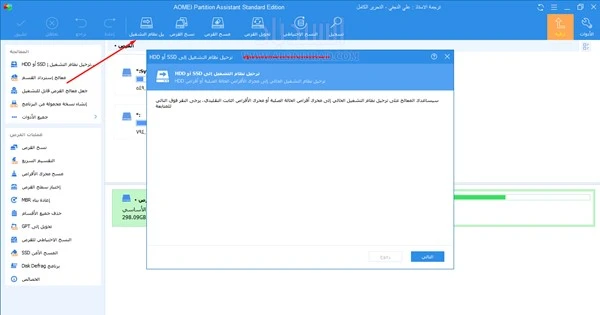
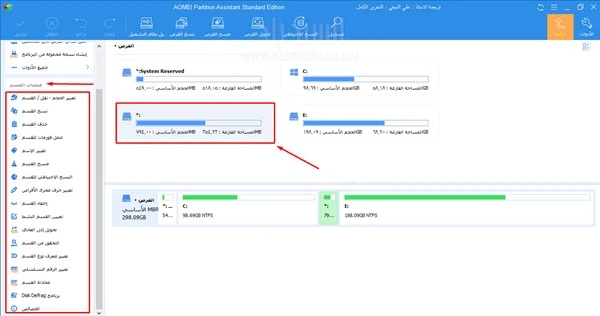










تقييم ومشاركات الزوار